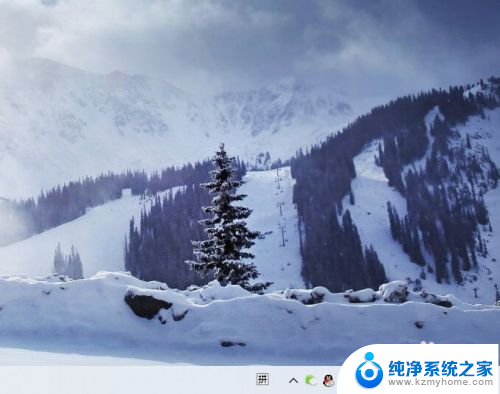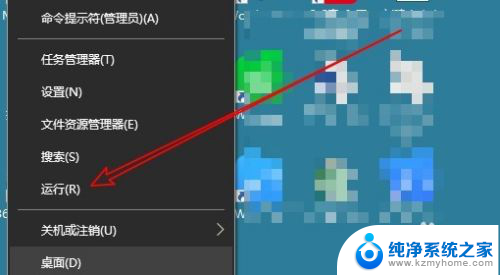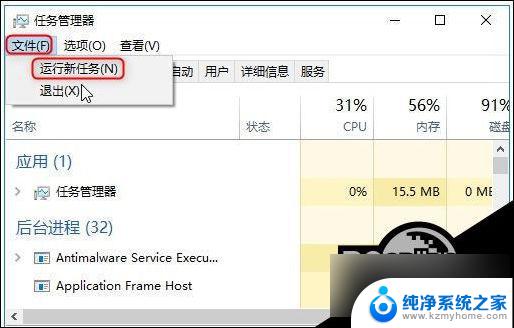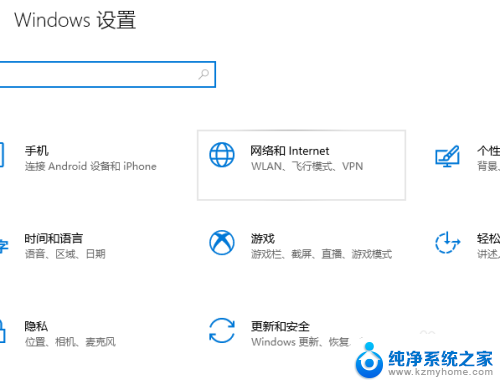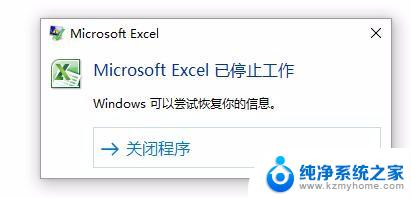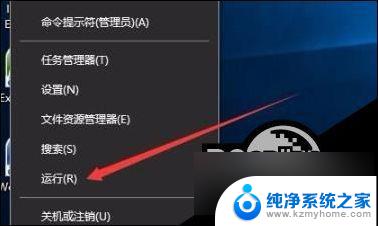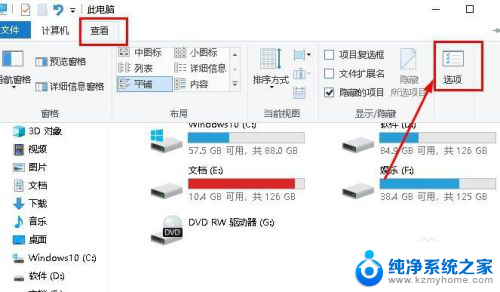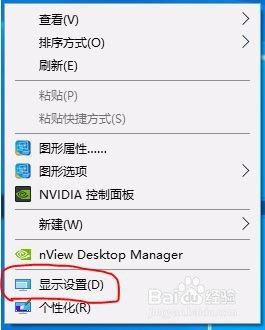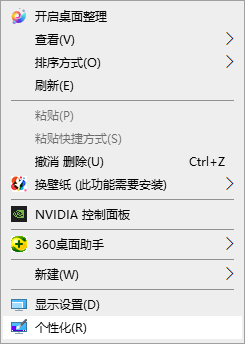win10双击打不开文件 win10电脑双击此电脑无法打开怎么解决
更新时间:2024-07-15 13:39:39作者:kzmyhome
最近有不少Win10用户反映双击文件无法打开的问题,尤其是在双击此电脑时出现无法打开的情况,这种问题可能是由于系统文件损坏、注册表错误或者病毒感染等原因所致。针对这一问题,我们可以尝试通过修复系统文件、清理注册表或者进行杀毒等方式来解决。接下来我们将详细介绍具体的解决方法,希望能帮助到遇到这一问题的用户。
win10电脑双击此电脑或文件夹无法打开怎么解决?1、鼠标右键点击任务栏空白的地方,选择任务管理器。
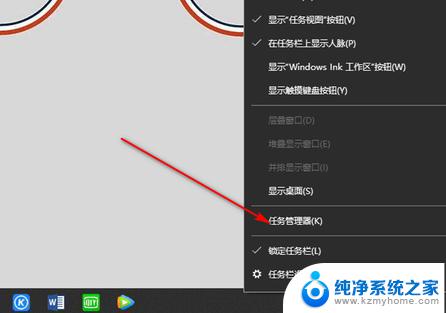
2、可以看到Windows进程。
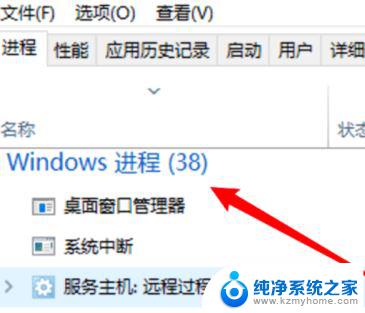
3、然后找到windows资源管理器。
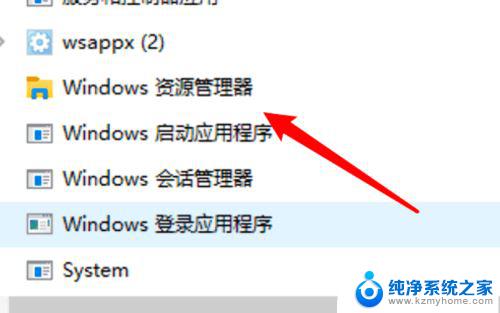
4、右键windows资源管理器,选择重新启动。
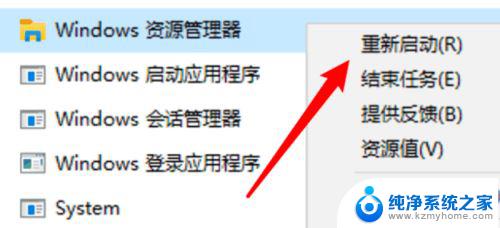
5、这样就完成了,回到桌面试试。就可以打开此电脑了。

一般这种很突然的问题也可以通过重启电脑来解决。
以上就是win10双击打不开文件的全部内容,如果有不清楚的地方,您可以根据小编的方法来操作,希望这些方法能够帮助到大家。